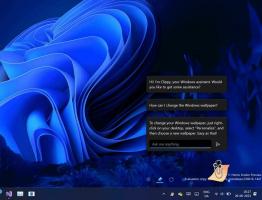Öffnen Sie RAW-Bilder in Windows 10
Die nächste Windows 10-Version, bekannt als Version 1903 oder 19H1, wird das RAW-Bildformat unterstützen. Wie Sie vielleicht bereits wissen, unterstützen alle Windows 10-Versionen, die vor 1903 veröffentlicht wurden, keine RAW-Bildformate standardmäßig.
Werbung
Die Situation hat sich geändert. Ab Build 18323 wird Microsoft ein vom Store bereitgestelltes Raw-Codec-Paket bereitstellen, das die native Unterstützung des Raw-Dateiformats in Windows 10 hinzufügt.
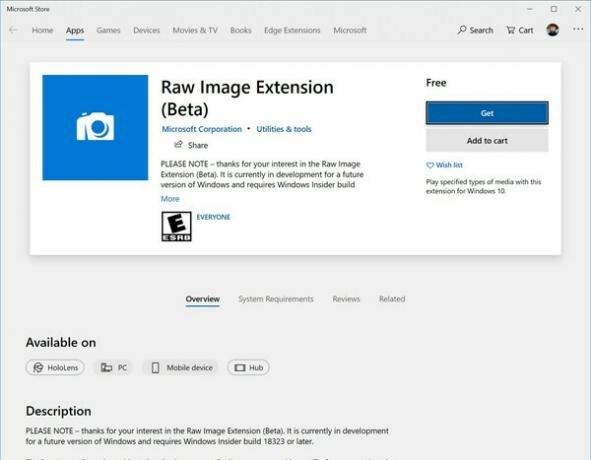
Durch das Herunterladen des neuen Raw Image Extension (Beta)-Pakets aus dem Store können Sie jetzt Miniaturansichten, Vorschauen und Kamera-Metadaten von zuvor nicht unterstützten Raw-Dateien direkt im Datei-Explorer anzeigen. Sie können Ihre Rohbilder auch – in voller Auflösung – in Apps wie Fotos oder jeder anderen Windows-App anzeigen, die das Windows Imaging Component Framework zum Decodieren von Rohbildern verwendet.
So öffnen Sie RAW-Bilder in Windows 10
Stellen Sie vor dem Fortfahren sicher, dass Sie Windows 10 Build 18323 oder höher installiert haben. Schauen Sie sich den folgenden Artikel an: So finden Sie die Build-Nummer von Windows 10, die Sie ausführen.
So öffnen Sie RAW-Bilder in Windows 10, Mach Folgendes.
- Navigieren Sie zu diese Seite im Microsoft Store.
- Klicken Sie neben dem App-Namen auf die Schaltfläche Get.
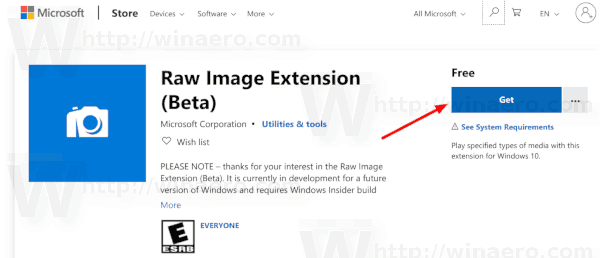
- Warten Sie, bis es auf Ihrem Gerät installiert ist.
- Ausloggen und melden Sie sich bei Ihrem Benutzerkonto an. Alternativ können Sie Neustart der Explorer-Shell.
Du bist fertig.
Hinweis: Der letzte Schritt ist erforderlich, damit der Datei-Explorer Miniaturansichten für Bilder im RAW-Format ordnungsgemäß generiert.
Ab sofort können Sie RAW-Bilder mit der Fotos-App anzeigen. Außerdem zeigt der Datei-Explorer Miniaturansichten und Vorschauen für Ihre Dateien an. Wenn Sie über andere Bildbetrachter-Apps verfügen, die das Windows-Bildkomponenten-Framework verwenden, unterstützen diese auch den RAW-Bildcodec.
Bitte beachten Sie, dass die Erweiterung eine Reihe bekannter Probleme in Windows 10 Build 18323 aufweist.
Bekannte Probleme in Build 18323
- Das Belichten von Kameraeigenschaften, die als EXIF/XMP-Metadaten gespeichert sind, funktioniert derzeit für einige RAW-Bildformate nicht.
- Der Datei-Explorer hängt sich auf, wenn der Ansichtsstatus in „Detailbereich“ geändert wird und eine Rohdatei ausgewählt wird, die das neue Rohcodec-Paket aktiviert.
- Das Öffnen einiger Rohbilder in der Fotos-App mit dem neuen, im Laden bereitgestellten Rohcodec-Paket bleibt bei einem Miniaturbild mit niedriger Auflösung stecken.
Sie werden in Kürze von Microsoft behoben.
In Verbindung stehende Artikel:
- Unterstützung für das AVIF-Format kommt in Windows 10 Version 1903
- Öffnen Sie HEIF- oder HEIC-Images unter Windows 10, 8.1 und 7